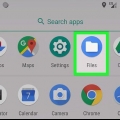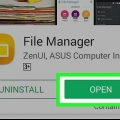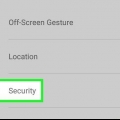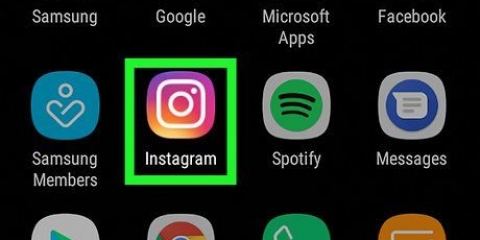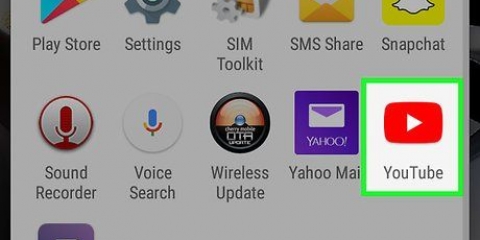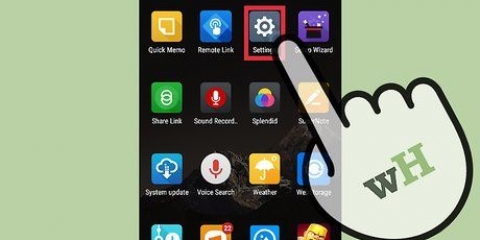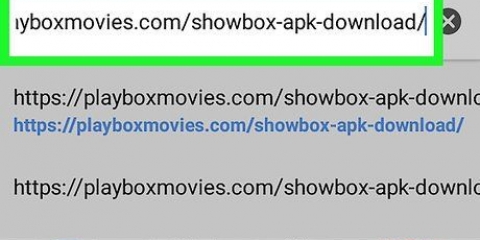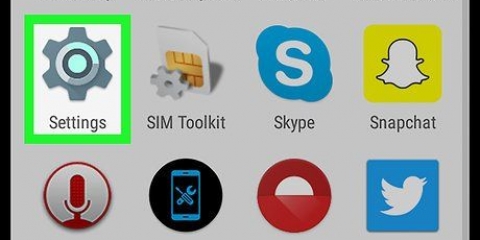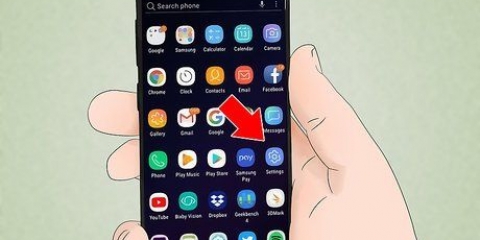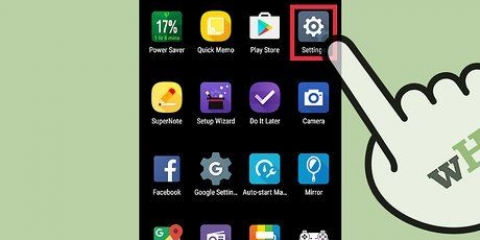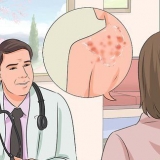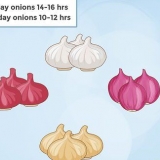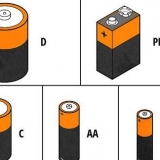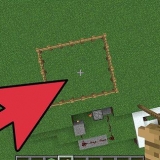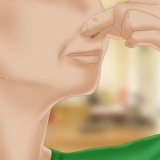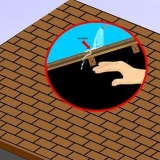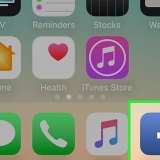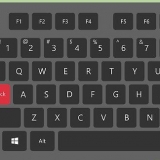As jy wil hê dat programme hul datalêers (soos die kas) op jou SD-kaart moet stoor, kies `Gebruik as interne berging vir beide programme en data`. As jy wil hê dat slegs toepassings op die kaart gestoor moet word, kies `Gebruik as interne berging slegs vir toepassings`.

Sedert Android 6.0 (Marshmallow) laat jou toe om jou SD-kaart op te stel as deel van jou interne berging. Dit laat jou toe om toepassings vanaf die Play Winkel direk na die kaart af te laai. Hierdie metode vereis dat jy die SD-kaart formateer (vee). Maak seker jy gebruik `n leë kaart of een wat jy reeds gerugsteun het. #* Met hierdie metode kan jy nie die SD-kaart uithaal en dit in `n ander toestel gebruik nie (tensy jy alle data daarop uitvee). 











Laai af na 'n sd-kaart op android
Inhoud
Hierdie artikel sal jou leer hoe om toepassings en lêers direk na jou Android se SD-kaart af te laai.
Trappe
Metode 1 van 3: Android 7.0 (Nougat)

1. Maak jou Android se instellings oop. Dit is die rat-vormige ikoon (
) wat gewoonlik onder jou ander toepassings is. - Sedert Android 6.0 (Marshmallow) laat jou toe om jou SD-kaart op te stel as deel van jou interne berging. Dit laat jou toe om toepassings vanaf die Play Winkel direk na die kaart af te laai.
- Hierdie metode vereis dat jy die SD-kaart formateer (vee).
- Jy kan nie die SD-kaart uithaal en dit in `n ander toestel gebruik nie (tensy jy alle data daarop uitvee).

2. Blaai af en drukBerging.

3. Kies jou SD-kaart. Dit kan "Eksterne berging" of "SD-kaart" of iets soortgelyks genoem word.

4. Drukseks. Dit is in die regter boonste hoek van die skerm.

5. DrukVerander bergingstipe. Op sommige toestelle kan dit ook "berginginstellings" genoem word.

6. DrukFormateer as intern.

7. Kies `n stoor opsie en drukVolgende een. Op sommige toestelle kan jy uit twee bergingsopsies kies:

8. DrukOm skoon te maak & formaat. Die data op die kaart sal uitgevee word en dan gestel word om aflaaie toe te laat. Jy sal `n bevestigingsboodskap sien sodra formatering voltooi is.
Metode 2 van 3: Android 6.0 (malvalekker)

1. Maak jou Android se instellings oop. Dit is die rat-vormige ikoon (
) wat gewoonlik onder jou ander toepassings is.
2. Blaai af en drukBerging.

3. Kies jou SD-kaart. Dit kan "Eksterne berging" of "SD-kaart" of iets soortgelyks genoem word.

4. Drukseks. Dit is in die regter boonste hoek van die skerm.

5. DrukInstellings.

6. DrukFormateer as intern. Nou sal jy `n waarskuwing sien wat jou inlig dat alle data op die kaart uitgevee sal word.

7. DrukOm skoon te maak & formaat. Die kaart sal nou as interne berging geformateer word. Sodra die kaart geformateer is, sal die toepassings wat jy van die Play Winkel aflaai by verstek daar gestoor word.
Sommige toepassings kan nie na `n eksterne kaart afgelaai word nie. Sulke toepassings sal steeds op die toestel se interne berging geïnstalleer word.
Metode 3 van 3: Android 5.0 (Lollipop) en ouer

1. Maak jou Android se lêerbestuurder oop. Dit is geleë in die gids genaamd My lêers, lêerbestuurder of lêers.

2. Druk☰ of ⁝. Dit is in die regter boonste hoek van die skerm. Die kieslysknoppie kan verskil afhangende van die toestel, maar jy sal weet jy is op die regte plek wanneer jy `n spyskaart sien wat die opsie `Instellings` bevat.
Druk die kieslysknoppie op jou toestel as jy `n ouer Android gebruik.

3. DrukInstellings.

4. DrukStel die tuisgids in. Dit is in die hoofpaneel onder die opskrif "Kies dopgehou".

5. DrukSD kaart. Dit kan ook iets anders genoem word, soos `extSdCard`.

6. DrukKlaar. Aflaaie sal nou by verstek op jou SD-kaart gestoor word.
Artikels oor die onderwerp "Laai af na 'n sd-kaart op android"
Оцените, пожалуйста статью
Gewilde